Примечание.
Для доступа к этой странице требуется авторизация. Вы можете попробовать войти или изменить каталоги.
Для доступа к этой странице требуется авторизация. Вы можете попробовать изменить каталоги.
Область применения: ✔️ Виртуальные машины Linux ✔️ Виртуальные машины Windows ✔️ Универсальные масштабируемые наборы
Примечание.
Следующая статья предназначена для единых масштабируемых наборов виртуальных машин. Мы рекомендуем использовать гибкие Масштабируемые наборы виртуальных машин для новых рабочих нагрузок. Подробнее об этом новом режиме оркестрации вы можете узнать в обзоре Гибких масштабируемых наборов виртуальных машин.
Масштабируемый набор виртуальных машин позволяет развертывать и управлять набором виртуальных машин автомасштабирования. Вы можете вручную изменить число виртуальных машин в масштабируемом наборе или определить правила для автоматического масштабирования в зависимости от использования ЦП, объема памяти или сетевого трафика. После этого Azure Load Balancer будет распределять трафик между экземплярами виртуальных машин в масштабируемом наборе. В этом быстром старте вы создадите масштабируемый набор виртуальных машин в портале Azure.
Если у вас нет подписки Azure, создайте бесплатную учетную запись, прежде чем приступить к работе.
Вход в Azure
Войдите на портал Azure.
Создание подсистемы балансировки нагрузки
Подсистема балансировки нагрузки Azure распределяет входящий трафик между работоспособными экземплярами виртуальных машин.
Сначала создайте публичный стандартный балансировщик нагрузки с помощью портала. Имя и общедоступный IP-адрес, созданный вами, автоматически настроен в качестве внешнего интерфейса подсистемы балансировки нагрузки.
В поле поиска введите подсистема балансировки нагрузки. В разделе Marketplace в результатах поиска выберите элемент Подсистема балансировки нагрузки.
На странице Создание подсистемы балансировки нагрузки на вкладке Основные сведения введите или выберите следующую информацию:
Настройка Значение Подписка Выберите свою подписку. Группа ресурсов Выберите Создать и в текстовом поле введите myVMSSResourceGroup. Имя. myLoadBalancer Область/регион Выберите Восточная часть США. Тип Выберите Общедоступный. номер SKU Выберите Стандартное. Общедоступный IP-адрес Выберите Создать новое. Имя общедоступного IP-адреса myPip Задание Статический Зона доступности Выберите Зонально-избыточное. После завершения нажмите кнопку "Просмотр и создание"
После прохождения проверки щелкните Создать.
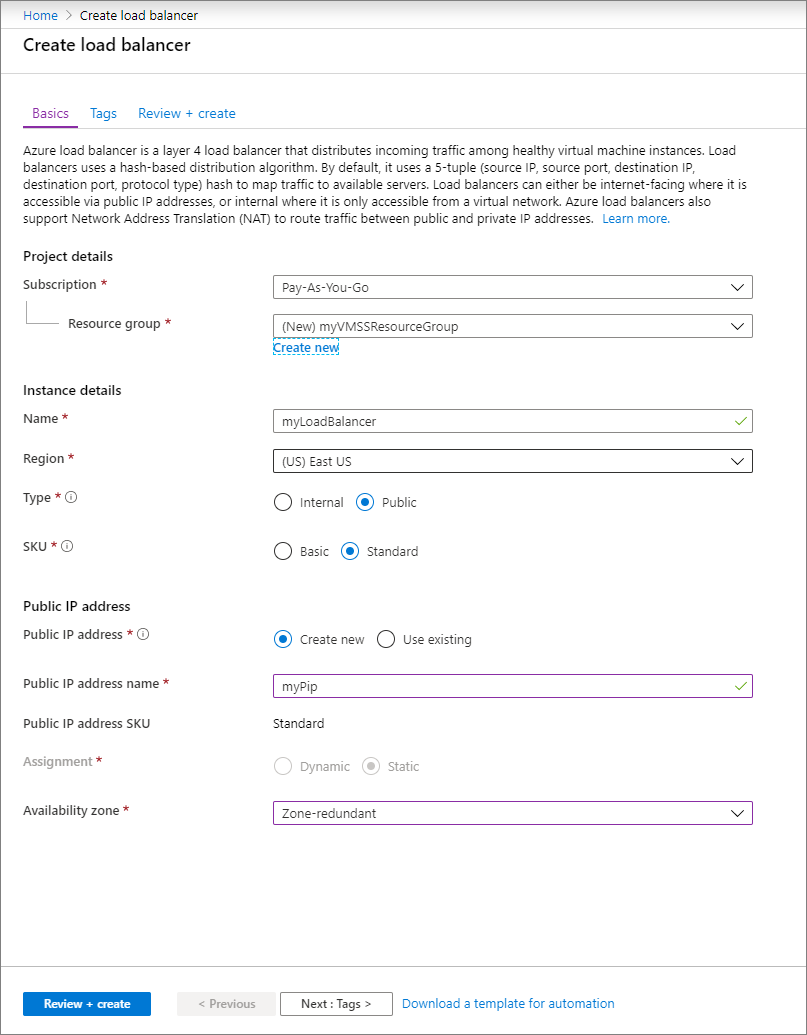
Создание масштабируемого набора виртуальных машин
Масштабируемый набор можно развернуть с помощью образа Windows Server или образа Linux, например RHEL, Ubuntu или SLES.
В поле поиска введите Scale set. В результатах в разделе Marketplace выберите Масштабируемые наборы виртуальных машин. Выберите "Создать" на странице Масштабируемые наборы виртуальных машин, которая открывает страницу "Создание масштабируемого набора виртуальных машин".
На вкладке Основные сведения в разделе Сведения о проекте убедитесь, что выбрана правильная подписка, и при необходимости выберите myVMSSResourceGroup в списке групп ресурсов.
Введите myScaleSet в качестве имени для масштабируемого набора.
В поле Регион выберите ближайший регион.
В разделе Оркестрация убедитесь, что для параметра Режим оркестрации выбрано Однородный.
Выберите изображение с торговой площадки для изображения. В этом примере мы выбрали сервер Ubuntu 18.04 LTS.
Введите нужное имя пользователя и выберите тип аутентификации.
- Пароль должен быть длиной не менее 12 символов и соответствовать по меньшей мере трем из четырех следующих требований к сложности: одна строчная буква, одна прописная буква, одна цифра и один специальный символ. Дополнительные сведения см. в разделе Требования к имени пользователя и паролю.
- При выборе образа диска ОС Linux можно вместо него выбрать открытый ключ SSH. Только укажите свой открытый ключ, например ~/.ssh/id_rsa.pub. Для создания и использования ключей SSH можно применять Azure Cloud Shell на портале.
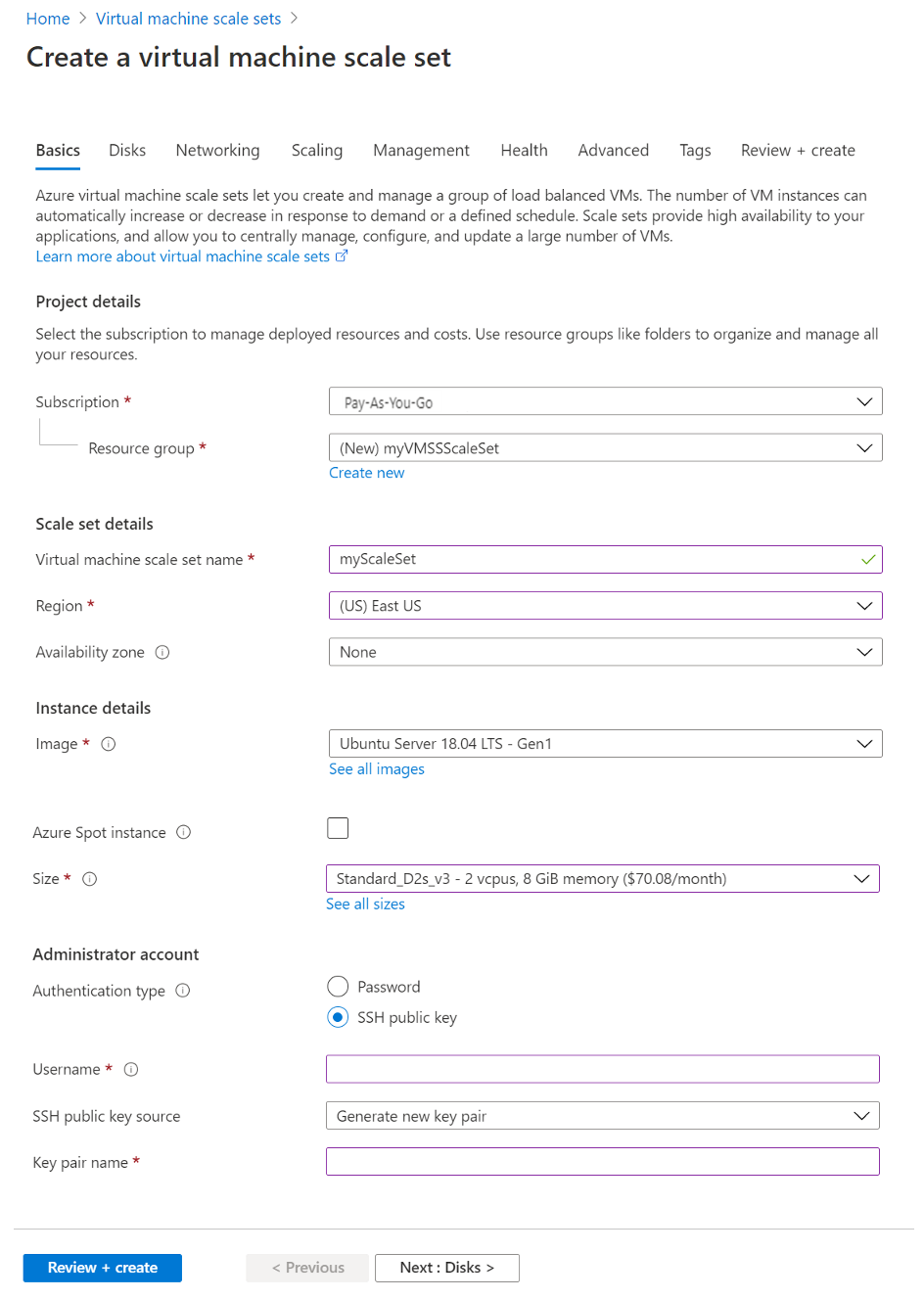
Нажимайте кнопку Далее, чтобы переходить на другие страницы.
На странице Диски оставьте значения по умолчанию.
На странице Сеть в разделе Балансировка нагрузки выберите параметр Использовать балансировщик нагрузки, чтобы разместить экземпляры набора масштабирования за балансировщиком нагрузки.
В списке Параметры балансировки нагрузки выберите Подсистема балансировки нагрузки Azure.
Для параметра Выберите подсистему балансировки нагрузки выберите myLoadBalancer, созданную раннее.
В разделе Выберите серверный пул выберите Создать новый, введите MyBackendPool, а затем — Создать.
Когда все будет готово, выберите Просмотр и создание.
После успешной проверки выберите Создать для развертывания масштабируемого набора.
Очистка ресурсов
Удалите группу ресурсов, масштабируемый набор и все связанные ресурсы, когда они больше не нужны. Для этого выберите группу ресурсов для масштабируемого набора и выберите Удалить.
Следующие шаги
В этом кратком руководстве вы создали базовый набор масштабирования в портале Azure. Чтобы узнать больше, продолжите к руководству по созданию и управлению Масштабируемыми наборами виртуальных машин Azure.